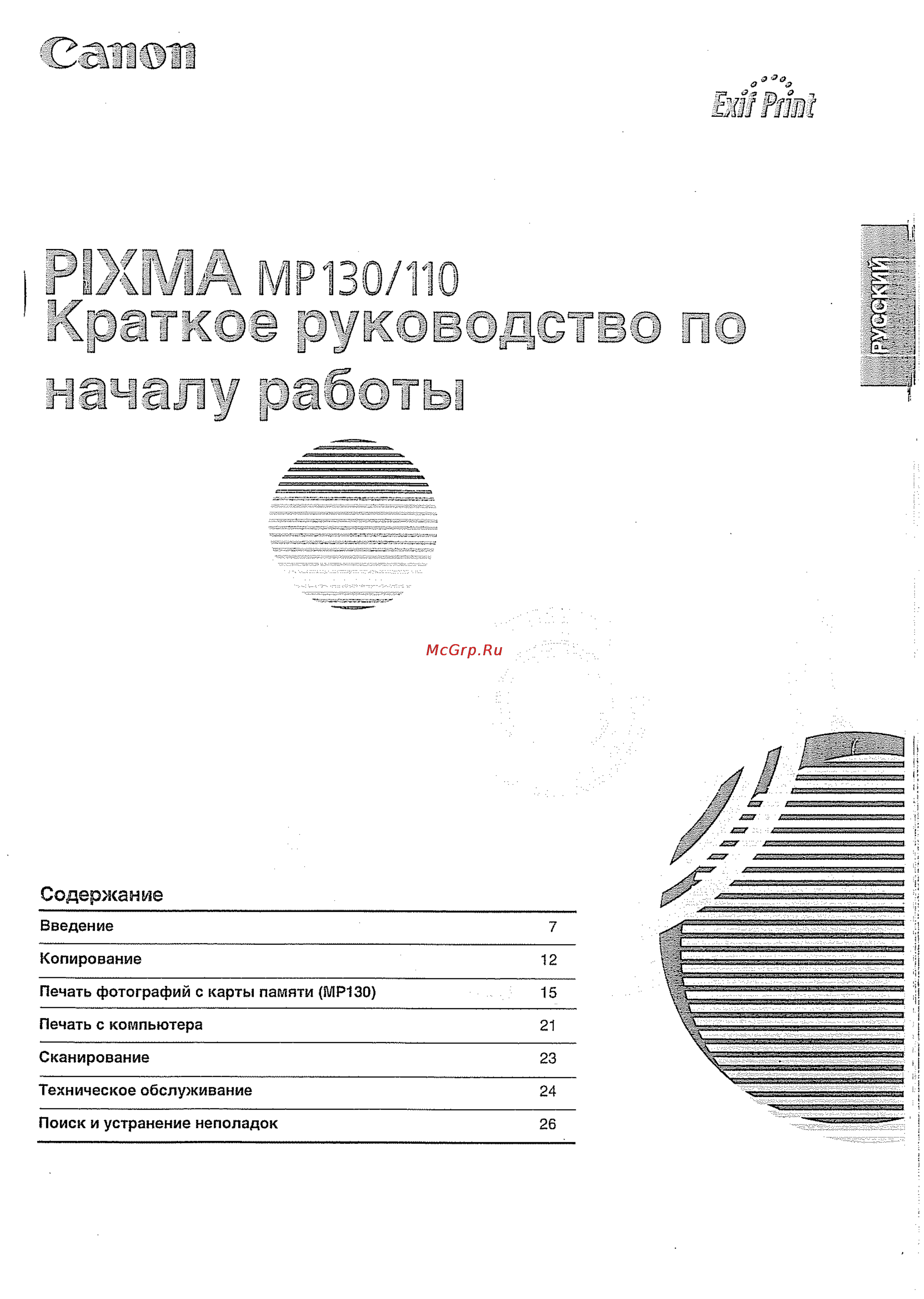Canon Pixma MP 130 Инструкция по эксплуатации онлайн
Содержание
- Содержание 1
- Exif print 2
- Авторское право 2
- Наименование модели 2
- Орговые марки 2
- Отказ от прав 2
- Как пользоваться предлагаемой документацией 3
- Safari 1 или более поздняя версия 4
- Web браузер microsoft internet explorer 5 или более поздняя версия 4
- Для просмотра руководств html мы рекомендуем использовать safari в 4
- Для просмотра файлов html существуют различные web браузеры поэтому один и тот же текст или изображение может выглядеть по разному в зависимости от используемого браузера руководства html подготовлены исходя из предположения что они будут отображаться и использоваться при нижеприведенных условиях 4
- Как читать руководства в виде файлов html 4
- Качестве браузера если у вас нет safari скачайте его с сайта компании apple computer inc и установите его 4
- Количество цветов не менее 16 бит 4
- Количество цветов не менее 32000 4
- Разрешение отображения рабочий стол 800 х 600 пикселов и выше 4
- Экран web браузера полный экран 4
- Экран web браузера полный экран разрешение отображения рабочий стол 800 х 600 пикселов и выше 4
- Обозначения используемые в руководстве 5
- Чтение данного документа 5
- Исполъзув в двнном руководстве 6
- Теркины используемые в руководстве 6
- Благодарим вас за покупку аппарата canon мр130 110 в одном простом устройстве объединены перечисленные ниже функции 7
- Глава 1 введение 7 7
- Можно использовать аппарат как самостоятельное устройство для копирования и фотопечати или же можно подключить аппарат к компьютеру и вы получите полностью интегрированный настольный принтер копир сканер поставляемое с аппаратом служебное программное обеспечение позволяет легко и эффективно выполнять с компьютера разнообразные операции 7
- Функции аппарата 7
- 1 подставка для бумаги 8
- 2 удлинитель подставки для бумаги 8
- 3 устройство автоматической полистовой подачи 8
- 4 лоток вывода бумаги 8
- 5 панель управления 8
- 6 крышка документа 8
- 7 стекло экспонирования 8
- Аппарат 8
- Введение глава 1 8
- Основные компоненты и их функции 8
- 10 блок сканирования 9
- 11 держатель печатающей головка 9
- 12 внутренняя крышка 9
- 13 индикаторная лампочка доступа к данным 9
- 14 гнезда для карт 9
- 3 обв разъём 9
- 9 разъем питания 9
- Глава 1 введение 9 9
- Э вид сзади и внутренние детали 9
- 1 клавиша индексный лист фотографий 10
- 2 клавиша копия 10
- 3 клавиша сканирование 10
- 4 клавиша фото 10
- 5 жидкокристаллический дисплей жк дисплей 10
- 6 клавиша черный 10
- 7 клавиша цветной 10
- 8 клавиша стоп сброс 10
- Введение глава 1 10
- Панель управления 10
- 10 индикатор авария 11
- 11 клавиша ок 11
- 13 клавиша меню 11
- 9 клавиша вклувыкл 11
- Глава 1 введение 11 11
- Загрузка документов 12
- Копирование 12
- Настройка тапа и формата бумаги 12
- Автоматической полистовой подачи 1 затем вытяните удлинитель подставки для бумаги 2 13
- Загрузка бумаги 13
- Откройте устройство 13
- Рекомендуемая бумага 13
- Стороной для печати вверх в устройство автоматической полистовой подачи на подставку для бумаги 1 сожмите направляющую а и прижмите ее к левой стороне пачки бумаги 2 13
- Установите стопку бумаги 13
- Дополнительная функция копирования 14
- Копирование 14
- Настройка качества изображения 14
- Настройка экспонирования плотность 14
- Увеличение или уменьшение копии использование установленных пользователем коэффициентов копирования 14
- Увеличение или уменьшение копии использование фиксированных коэффициентов копирования 14
- Вставьте карту памяти см стр 19 15
- Выберите способ печати предусмотрены три основных способа 15
- Глава 3 печать фотографий с карты памяти мр130 15 15
- Загрузите бумагу в устройство автоматической полистовой подачи 15
- Печать фотографий о карты памяти 15
- Предусмотрено несколько способов печати фотографий непосредственно с карты памяти без использования компьютера 15
- См стр 13 15
- Убедитесь что аппарат включен 15
- Вставьте карту памяти или адаптер карт с картой памяти в 16
- Выключите аппарат нажав клавишу ом орр 16
- Выньте карту памяти из гнезда карты 16
- Извлечение карты памяти 16
- Печать фотографий с карты памяти мр130 глава 3 16
- Соответствующее гнездо карты 16
- Убедитесь что аппарат включен 16
- Установка извлечение карты памяти 16
- Установка карты памяти 16
- Включите аппарат 17
- Вставьте карту памяти в гнездо карты см стр 16 17
- Диапазона фоторафий для печати 17
- Для выбора параметра 17
- Загрузите бумагу формата letter или а4 в 17
- Затем нажмите клавишу ок 17
- Нажмите клавишу индексный лист фотографий 17
- О используйте клавишу d или для выбора на индексном листе 17
- Печать с использованием индексного листа фотографий 17
- Руссой 17
- Устройство автоматической полистовой подачи 17
- Печать всех изображений 18
- Печать индекса 19
- Р ветств и с выоранньш режимов фотопечати 20
- S отмена до начала печати 21
- Загрузите бумагу в устройство автоматической полистовой подача 21
- Нэ печать с хо япьютера 21
- Откройте документ в прикладной программе и выберите команду 21
- Отмена печати 21
- Отмена после начала печати 21
- Печати 21
- Печать документов 21
- См стр 13 21
- Убедитесь что в диалоговом окне print печать ваш аппарат 21
- Указан в окне printer принтер или в разворачивающемся списке 21
- Установите необходимые параметры для документа затем 21
- Щелкните мышью на кнопке печати 21
- D изменение параметров печати в диалоговом окне print печать 22
- Изменение параметров печати 22
- О изменение параметров печати в диалоговом окне page setup настройка 22
- Страницы 22
- Сканирование 23
- Сканирование с помощью диспетчера мр 23
- Способы сканирования 23
- Включите аппарат если он выключен 24
- Замена чернильницы 24
- Поднимите блок сканирования до его фиксации 24
- Эхиич всхоа о б служивших в 24
- Чистка печатающей головки 25
- Блок сканирования 2 26
- Вставьте чернильницы 26
- До щелчка 26
- Если на дисплей выводится запрос о 26
- Загрузите бумагу 26
- Загрузите бумагу стороной для печати вверх 26
- Закройте внутреннюю крышку 1 и 26
- Защитный колпачок 26
- На панели управления выберите язык дисплея и нажмите ок с помощью кнопок и выберите страну в которой эксплуатируется аппарат и нажмите ок 26
- На этом установка завершена 26
- Опустите рычажок фиксатора 26
- Осторожно извлеките асе содержимое упаковочной коробки 26
- Откройте внутреннюю крышку 26
- Откройте лоток вывода бумаги 1 26
- Откройте подставку длн бумаги 1 и полностью выдвиньте удлинитель 26
- Подключите сетевой шнур 26
- Поднимите блок сканирования до защелкивания фиксатора 26
- Поднимите рычажок фиксатора 26
- Подставки длн бумаги 2 26
- Проверьте состав комплекта поставки 26
- Распакуйте и установите аппарат 3 установите печатающую головку 26
- С помощью кнопок и 26
- Сожмите направляющую бумаги и установите ее в соответствии с 26
- Том выполнена ли замена чернильниц нажмите несколько раз для завершения установки 26
- Удалите всю упаковочную ленту и защитный лист 5 поднимите блок сканирования 1 до защелкивания фиксатора и 26
- Удалите защитный материал 26
- Удалите оранжевый 26
- Удалите упаковочный материал из держателя печатающей головки 5 удалите защитный колпачок 6 установите печатающую головку 26
- Установите картридж переходите к шагу 3 установите печатающую головку 26
- Установите чернильницы 26
- Шириной бумаги 26
- Администратора 27
- Введите имя администратора 27
- Введите пароль и нажмите кнопку ок 27
- Включите компьютер и загрузите операционную систему mac os x 2 вставьте установочный компакт диск в дисковод компакт дисков 27
- Включите компьютер и загрузите операционную систему windows 2 вставьте установочный компакт диск в дисковод компакт дисков 27
- Выберите требуемый язык и 2 выберите страну и нажмите 27
- Для перезагрузки компьютера 27
- На этом установка программного обеспечения завершена 27
- Нажмите easy install простая установка затем install установить 27
- Нажмите кнопку exit выйти 27
- Нажмите кнопку next далее кнопку next далее 27
- Нажмите кнопку restart перезагрузить 27
- Нажмите кнопку yes да 27
- Установите программное обеспечение 27
- Шаг 1 подготовьте установочный компакт диск 27
- Шаг 1 подключите кабель usb 27
- Шаг 2 выберите язык и страну 27
- Шаг 2 подготовьте установочный компакт диск 27
- Шаг 3 введите имя и пароль для учетной записи 27
- Шаг 3 установите программное обеспечение 27
- Шаг 4 выберите язык и страну 27
- Шаг 4 подключите кабель usb 27
- Шаг 5 установите программное обеспечение 27
Похожие устройства
- Canon DVD DC10 Инструкция по эксплуатации
- Canon IXUS 750 Grey Инструкция по эксплуатации
- Canon EOS 350D 18-55 USM Инструкция по эксплуатации
- Canon Pixma MP 170 Инструкция по эксплуатации
- Canon MV-920 KIT Инструкция по эксплуатации
- Canon DVD DC20 Инструкция по эксплуатации
- Canon CP-510 Инструкция по эксплуатации
- Canon A420 Инструкция по эксплуатации
- Canon A540 Инструкция по эксплуатации
- Canon A530 Инструкция по эксплуатации
- Canon PIXMA iP1600 Инструкция по эксплуатации
- Canon MV-960 Инструкция по эксплуатации
- Canon MV-940 Инструкция по эксплуатации
- Canon A710 IS Silver Инструкция по эксплуатации
- Canon CP-720 Инструкция по эксплуатации
- Canon A430 grey Инструкция по эксплуатации
- Canon A700 Инструкция по эксплуатации
- Canon EOS400D18-55 Инструкция по эксплуатации
- Canon IXUS 900 TI Инструкция по эксплуатации
- Canon IXUS850 IS Инструкция по эксплуатации
л Э л О3 13 ГР ЁШРШ Содержание Введение 7 Копирование 12 Печать фотографий с карты памяти МР130 15 Печать с компьютера 21 Сканирование 23 Техническое обслуживание 24 Поиск и устранение неполадок 26 т
Скачать
Случайные обсуждения